-
 viki,
viki,
- 1859
Двухдиапазонный WiFi роутер Tenda AC6


|
|
Спецификация роутера Tenda AC6 с сайта производителя:
Частота беспроводного соединения: одновременно 2.4 & 5GHz
Скорость передачи данных: 5GHz — до 867Mbps, 2.4GHz — до 300Mbps
Индикаторы: Systemx1,WANx1, LANx1, 2.4Gx1, 5Gx1,WPSx1
Стандарты и протоколы: IEEE802.3, IEEE802.3u
Антенна: 4x5dBi внешние антенны
Мощность передачи CE: <20dBm(2.4G), <23dBm(5G)
FCC: <30dBm
Интерфейс: 1x10/100Mbps WAN port, 3x10/100Mbps LAN ports
Кнопки: 1xWiFi on/off, 1xReset/WPS button
Функционал: Bandwidth Control, Guest Network, IPTV, MAC Clone, Static Routing, System Log, Backup, Smart WiFi Schedule, Smart Power Saving, Smart LED on/off, Tenda Cloud, Tenda App.
DDNS сервис: DynDNS, No-ip, 3322.org, Oray.com, 88ip
Безопасность: Client Filter, Родительский контроль (поддержка черного и белого списка), Remote Web Management
Виртуальный сервер: Port Forwarding, DMZ Host, UPnP
DHCP: DHCP Server, DHCP Client List, DHCP Reservation
Режимы работы: Wireless Router Mode, Universal Repeater Mode, WISP Mode
Тип WAN: PPPoE, Dynamic IP, Static IP, PPPoE(Russia), PPTP(Russia), L2TP(Russia)
Безопасность беспроводной сети: WPA-PSK/WPA2-PSK, WPA/WPA2, Wireless Security: Enable/Disable, WPS(WiFi Protected Set-up) fast encryption
Дополнительный функционал: SSID Broadcast: Enable/Disable, Transmission Power: high, medium, low, Beamforming
Потребляемая мощность: Input 100-240V—50/60Hz, 0.2A, Output DC 12V==1A
Размер: 220*141.5*49mm
Рабочие условия: Влажность — 10% ~ 90% RH non-condensing, температура — 0℃ ~ 40℃
Условия хранения: Влажность — 5% ~ 90%RH non-condensing, температура: -40℃ ~ 70℃.
Роутер пришел в большой цветной коробке размером 39x30x7 см.

Содержимое было зафиксировано в картонной форме, благодаря чему не болталось при транспортировке. Сам роутер, включая антенны, был дополнительно упакован в полиэтилен.

В комплекте поставки помимо роутера был только блок питания к нему и инструкция на китайском языке. Кабеля RG-45 для подключения к компьютеру в комплекте не было, хотя, судя по информации на сайте производителя, он должен был быть.

Внешне роутер смотрится довольно футуристично. Его дизайн лично у меня вызывает ассоциацию с мультфильмами про трансформеров.

Габаритные размеры роутера с учетом вертикального расположения антенн – 27x18x22 см.
Обратная сторона:

Здесь располагаются 4 порта RG-45 — 1 WAN и 3 LAN (причем один из них можно выделить для IPTV), две кнопки – вкл/выкл WiFi и Reset/WPS и разъем питания.
Питание роутера осуществляется от БП 12V/1A с китайской вилкой и шнуром длиной 120 см.

С вентиляцией у роутера все в порядке. Вентиляционные отверстия есть на обоих боках роутера.

И в нижней части тоже. Кроме того, ножки высотой 6 мм обеспечивают достаточно пространства для теплообмена. Предусмотрены также пазы для крепления на стену.

Параметры подключения указаны на наклейке снизу, как обычно.
Внутреннее устройство:

Плата роутера крупным планом:

На фото виден чип broadcom bcm43217kmlg, который отвечает за частоту 2.4Ghz. Остальные компоненты чипсета роутера скрыты радиатором.
Настройка и тестирование роутера
Первоначальную настройку роутера Tenda AC6 можно выполнить как традиционным способом, подключив его к компьютеру кабелем, так в соответствии с новыми веяниями – через приложение. Приложение называется Tenda WiFi. Его можно загрузить по напечатанному на коробке (и продублированному в инструкции) QR-коду. Прямая ссылка. Приложение также доступно на Google Play.

Tenda WiFi предлагает два варианта режима настройки – с помощью подключения к WiFI-сети роутера или по QR-коду доступа (1). Так QR-код для этого роутера не предоставлен, подключаемся по первому варианту, благо изначально пароль WiFi не установлен (2). Если кабель к WAN-порту не присоединен, приложение об этом сообщит (3). Доступные варианты настройки подключения – PPPoE, DHCP и Static IP (4). При наличии WAN-соединения нужный вариант подключения в большинстве случаев будет определен автоматически. На последнем этапе настройки необходимо будет ввести параметры доступа (5).
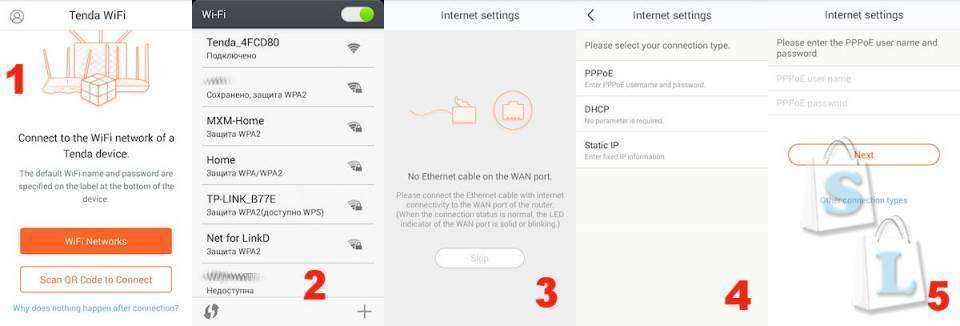
После настройки в приложение можно будет мониторить подключенные к роутеру устройства (1) и управлять их подключением (2). Так как приложение Tenda WiFi общее для всех роутеров Tenda, функция поддержка USB (3), будут неактивной, ведь USB-порта в этом роутере нет. Остальные настройки (4, 5) разбиты на две группы – «настройки роутера» и «функции приложения».
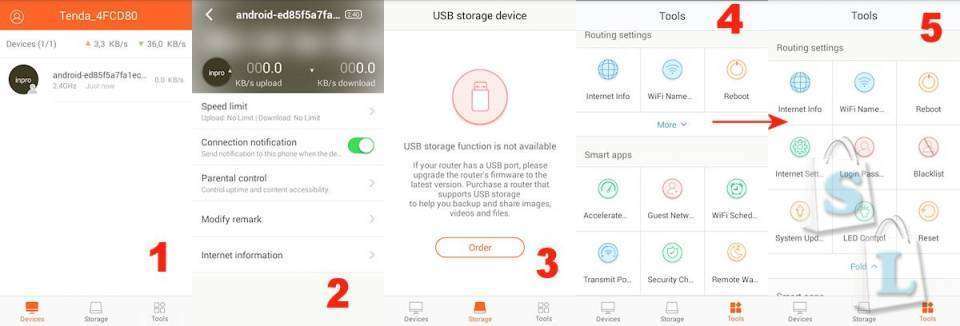
Среди функций приложения можно отметить оптимизацию настроек WiFi (1), настройку гостевой сети (2), установку расписания включения и выключения роутера (3), управление силой сигнала (4) и проверку безопасности (5).
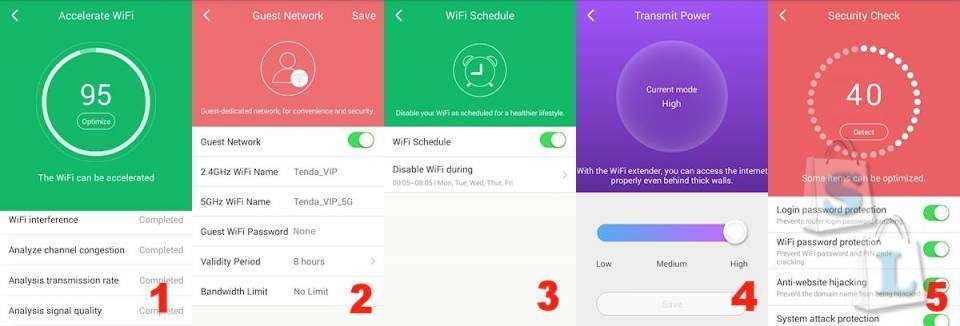
Полностью все параметры настройки роутера доступны естественно только через Web-интерфейс. Предустановленная прошивка последней на данный момент версии — V15.03.05.16_multi (английский/китайский). На сайте Tenda также доступна русифицированная версия прошивки, но судя по номеру версии (V15.03.05.08_Multi_RU01) – она более ранняя.
Не могу не отметить красивую визуализацию состояния подключения:
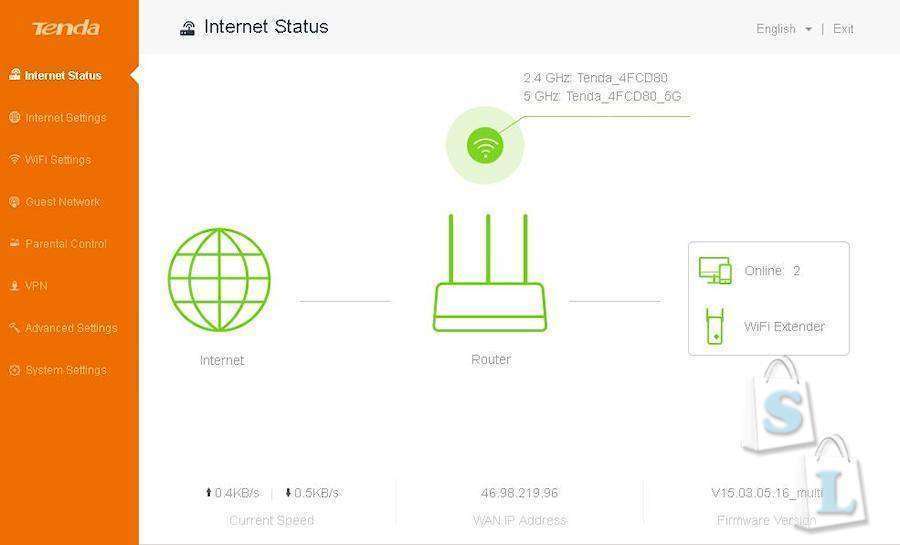
Настройки WiFi
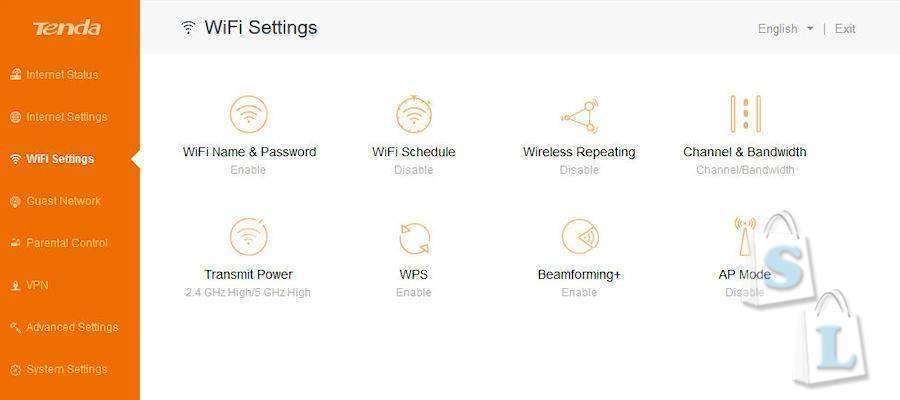
Заявлена поддержка функции Beamforming+ (определение позиции WiFi-клиентов и усиление сигнала в их направлении).
Настройки VPN
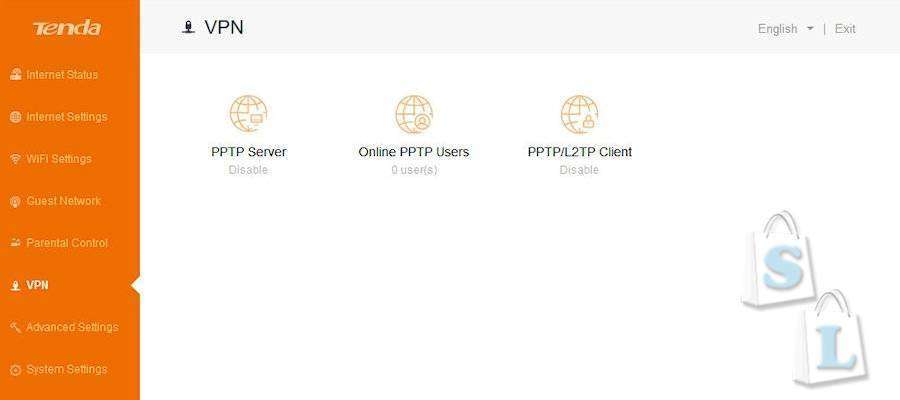
Расширенные параметры настройки:
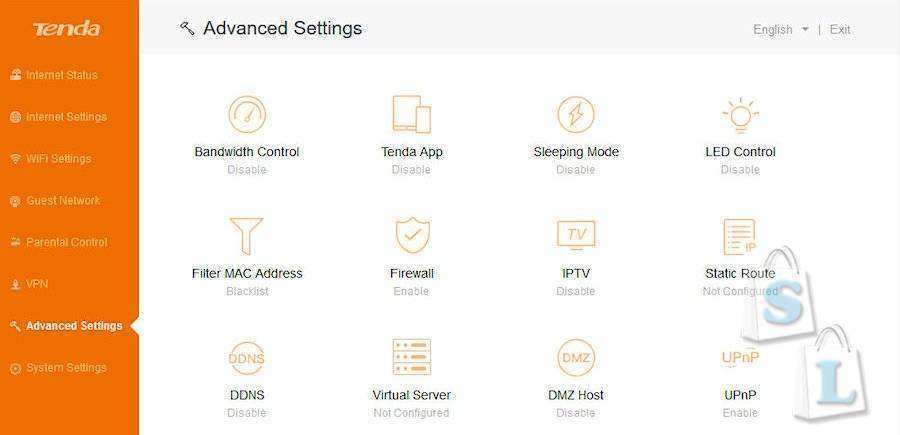
Здесь можно отметить такие функции, как возможность активации управления роутером извне через мобильное приложение и выделение порта под IPTV.
Настройки системы:
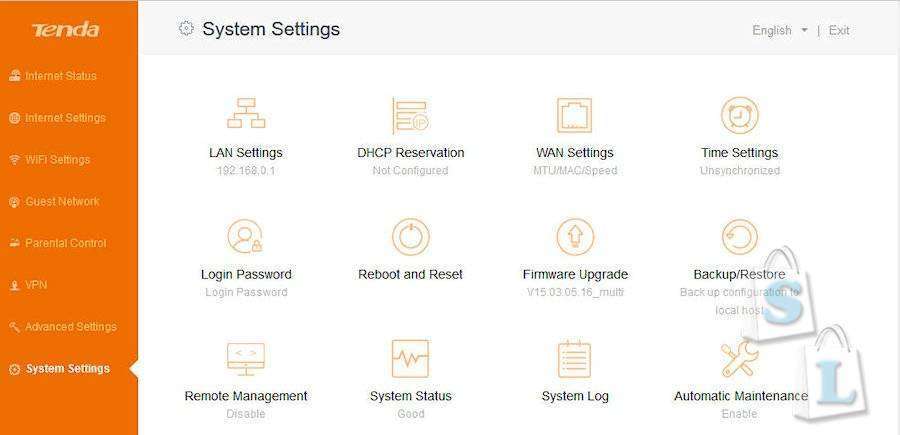
Что касается тестирования. Как я упомянул в начале обзора, роутер брался для расширения покрытия WiFi.
План квартиры:
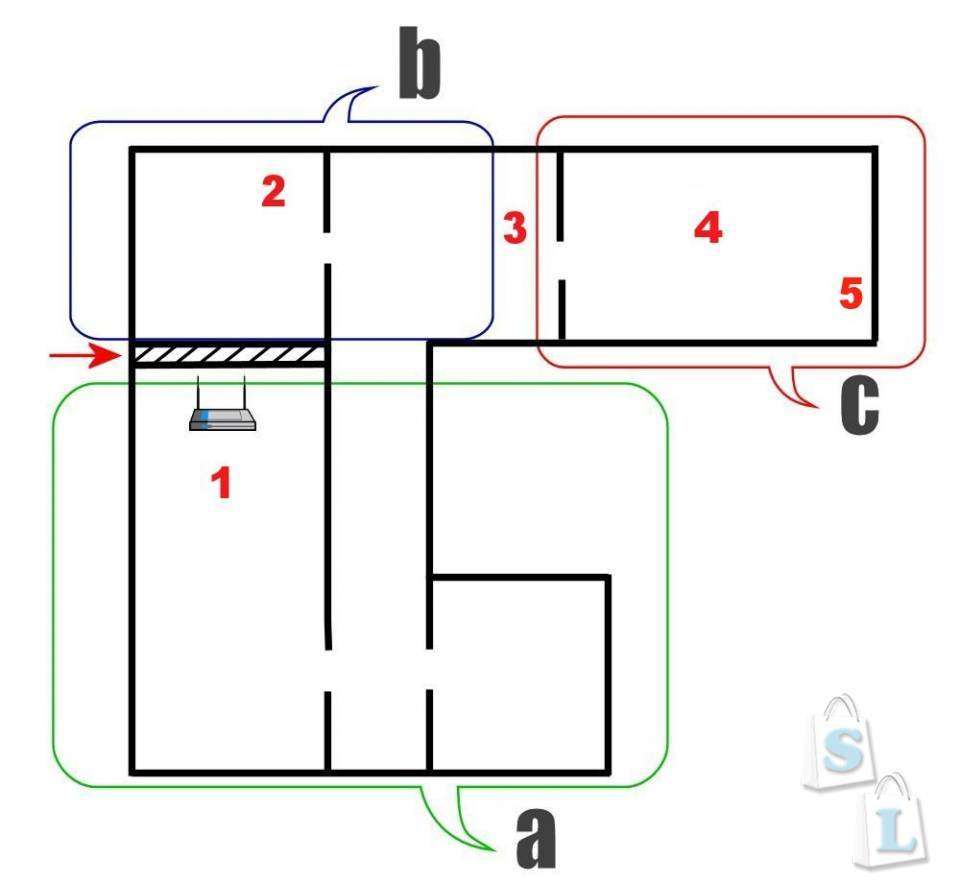
В текущей конфигурации сети имеет место неуверенный прием сигнала в зоне C от роутера, установленного в точке 1. Стабильное соединение доступно только до точки 4 (это примерно середина комнаты) и на низкой скорости. Для исправления ситуации было решено установить этот роутер в режиме повторителя сигнала в точке 3.
Перевод роутера в режим повторителя предельно прост – достаточно выбрать режим (WISP или Клиент+точка доступа), сеть к которой будет осуществляться подключение, и ввести ее пароль.
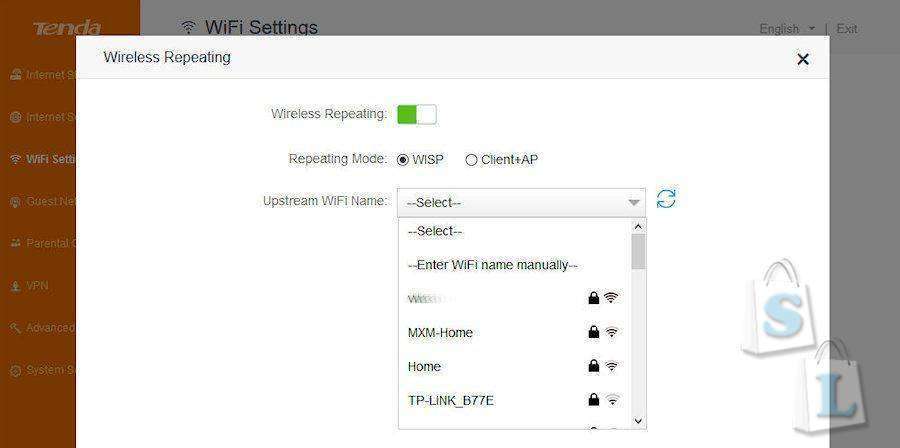
Визуализация подключения в режиме повторителя в Web-интерфейсе роутера:
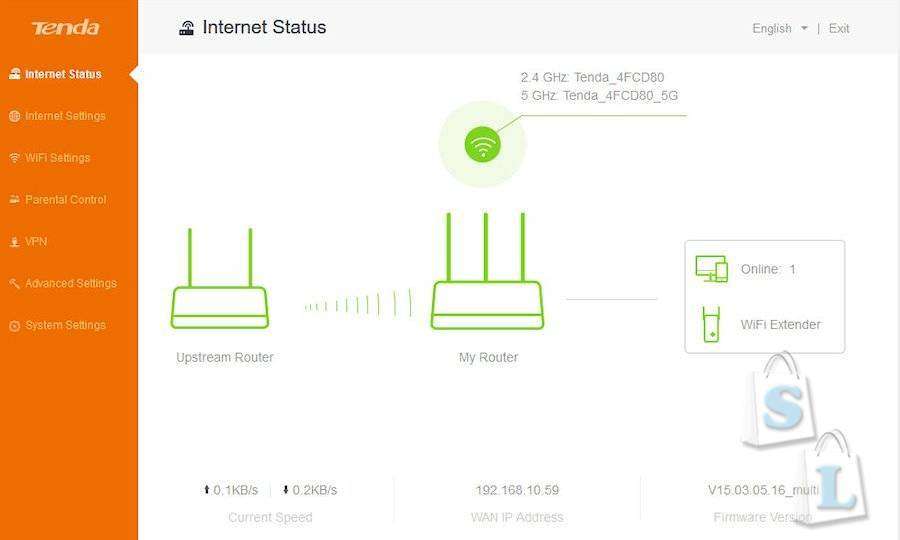
Тестирование скорости соединения
Режим WISP, точки 4 и 5
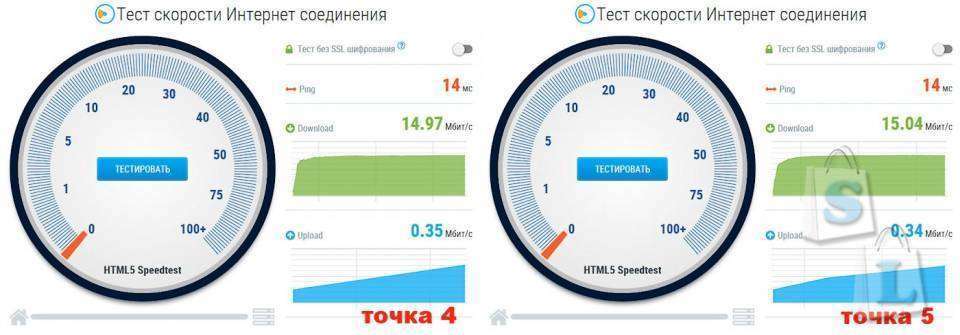
Режим Client+AP, точки 4 и 5
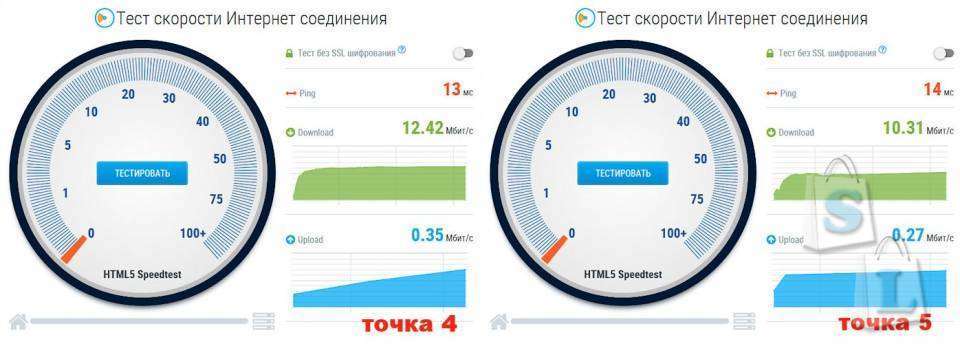
Скорость соединения без повторителя в точке 4. В точке 5 сеть WiFi недоступна
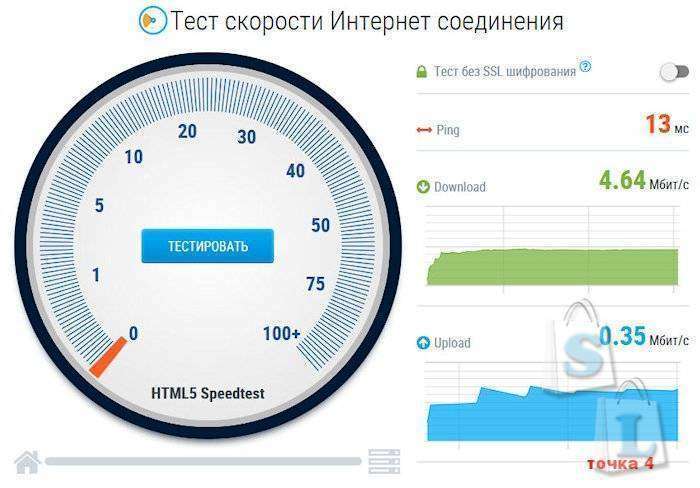
Как видите, общий выигрыш в скорости загрузки – в 2.5-3 раза, в режиме WISP скорость чуть выше, чем в режиме Client+AP. Уровень исходящего трафика отражает текущее состояние дел у провайдера.

Комментариев нет